Tutorial: Habilitar backups de camada do Vault para AKS e restaurar entre regiões usando o Backup do Azure
Este tutorial descreve como criar backups para um cluster AKS armazenado na Região Secundária (região Emparelhada do Azure). Em seguida, execute uma restauração entre regiões para recuperar o cluster AKS durante um desastre regional.
O Backup do Azure permite armazenar backups de cluster AKS na Camada Operacional e na Camada do Vault. Esse recurso permite que você mova backups AKS baseados em instantâneo armazenados na camada operacional para uma camada padrão do Vault. Você pode usar a política de backup para definir se deseja armazenar backups apenas na Camada Operacional como snapshots ou também protegê-los na Camada do Vault junto com a Operacional. Os backups em cofre são armazenados externamente, o que os protege contra comprometimento de locatário, ataques mal-intencionados e ameaças de ransomware. Você também pode reter os dados de backup por longo prazo. Além disso, você pode executar a restauração entre regiões configurando o cofre de backup com redundância de armazenamento definida como global e a propriedade Restauração entre regiões habilitada. Mais informações.
Consideração
Para que os backups estejam disponíveis na região Secundária (Região Emparelhada do Azure), crie um cofre de Backup com Redundância de Armazenamento habilitada como Globalmente Redundante e Restauração entre Regiões habilitada.
Configurar o backup da camada do Vault
Para usar o backup AKS para recuperação de desastres regionais, armazene os backups na camada do Vault. Você pode habilitar esse recurso criando uma política de backup com política de retenção definida para armazenamento de dados padrão do Vault.
Para definir a política de retenção em uma política de backup, siga estas etapas:
Selecione a política de backup.
Na guia Agendar + retenção, defina a frequência dos backups e por quanto tempo eles precisam ser mantidos na camada Operacional e do Vault (também chamada de armazenamento de dados).
Freqüência de backup: selecione a freqüência de backup (por hora ou diariamente) e, em seguida, escolha a duração de retenção para os backups.
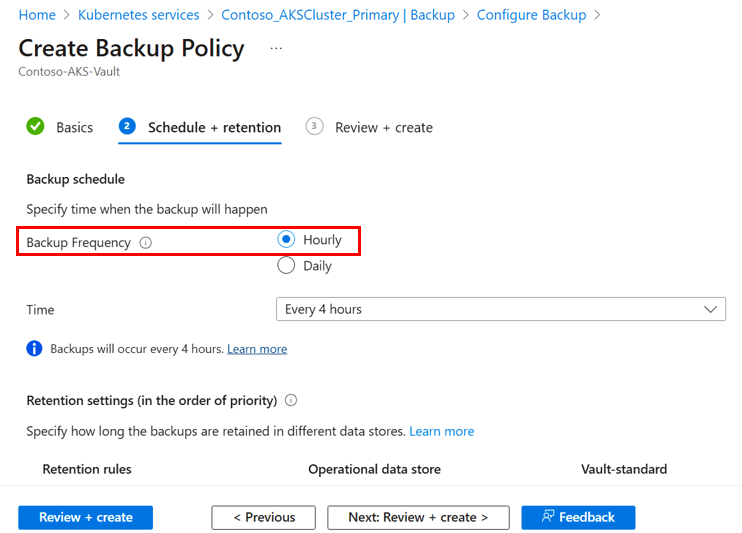
Configuração de retenção: uma nova política de backup tem duas regras de retenção. Você também pode criar regras de retenção adicionais para armazenar backups por um período mais longo que são feitos diariamente ou semanalmente.
Padrão: esta regra define a duração de retenção padrão para todos os backups de camada operacional feitos. Você só pode editar essa regra e não pode excluí-la.
Primeiro backup bem-sucedido feito todos os dias: além da regra padrão, cada primeiro backup bem-sucedido do dia pode ser mantido no armazenamento de dados operacional e no armazenamento padrão do Vault. Você pode editar e excluir essa regra (se quiser manter backups no armazenamento de dados operacional).
Com a nova política de backup, você pode configurar a proteção para o cluster AKS e armazenar na Camada Operacional (como snapshot) e na Camada do Vault (como blobs). Quando a configuração estiver concluída, os backups armazenados no cofre estarão disponíveis na Região Secundária (uma região emparelhada do Azure) para restauração que pode ser usada durante a interrupção regional.
Restaurar na região secundária
Se houver uma interrupção na região primária, você poderá usar os pontos de recuperação armazenados na camada do Vault na região secundária para restaurar o cluster AKS. Siga estes passos:
Vá para Centro de backup e selecione Restaurar.
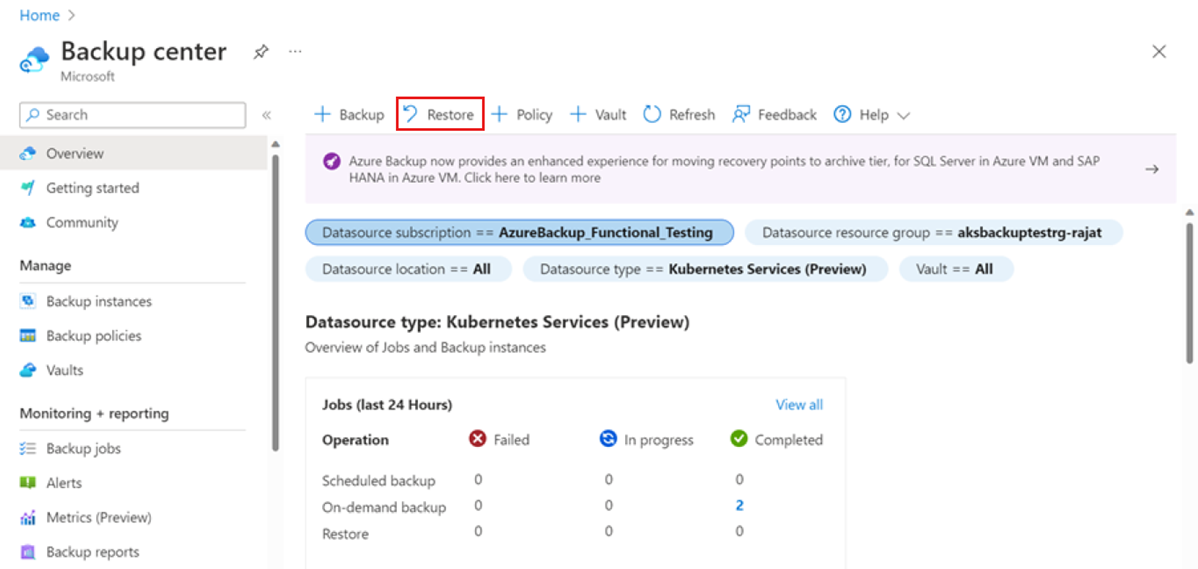
Na página seguinte, selecione Selecionar instância de backup e, em seguida, selecione a instância que deseja restaurar.
Se ocorrer um desastre e houver uma interrupção na Região Primária, selecione Região Secundária. Em seguida, ele permite que você escolha pontos de recuperação disponíveis na Região Emparelhada do Azure.
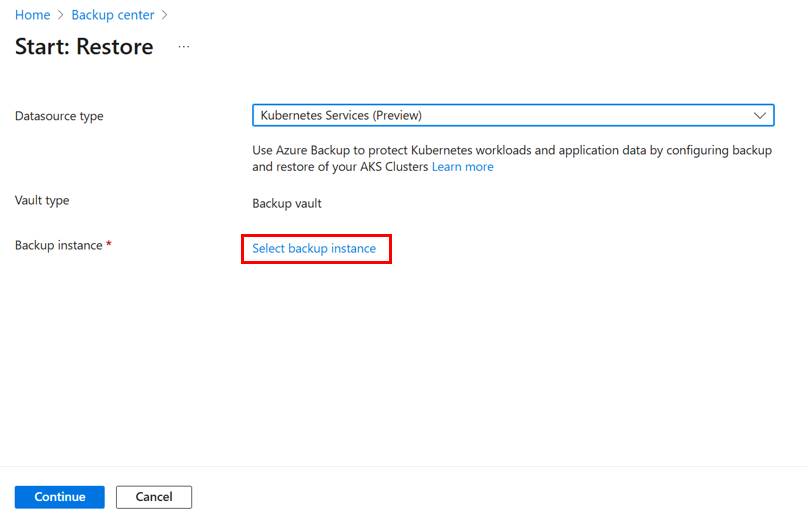
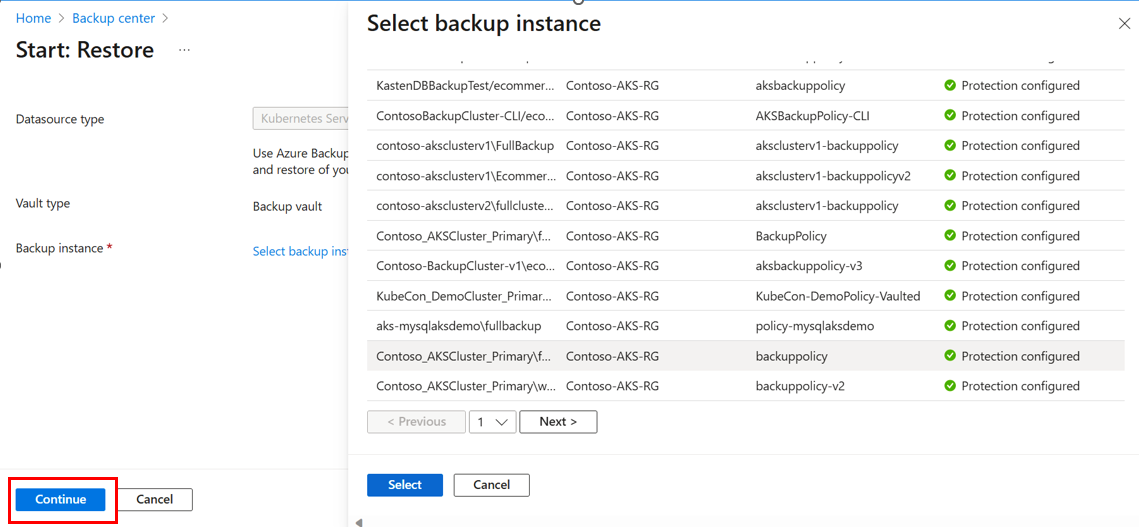
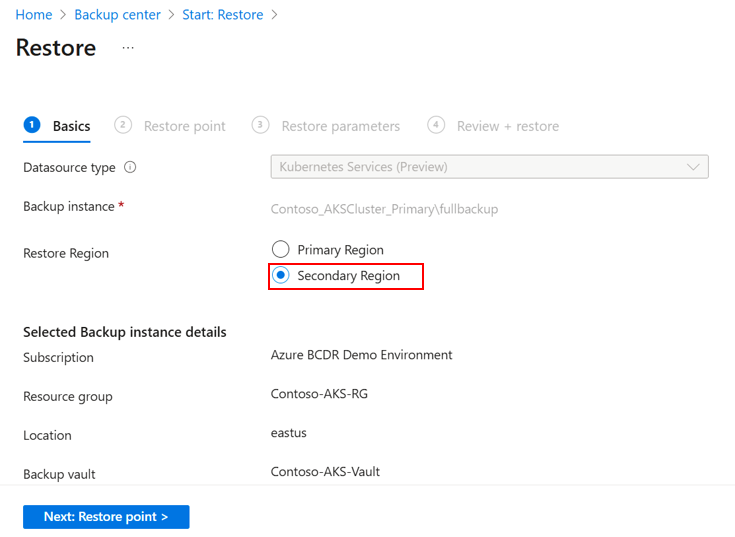
Clique em Selecionar ponto de restauração para selecionar o ponto de restauração que deseja restaurar.
Se o ponto de restauração estiver disponível no armazenamento de dados do Vault e do Operation, selecione aquele a partir do qual deseja restaurar.
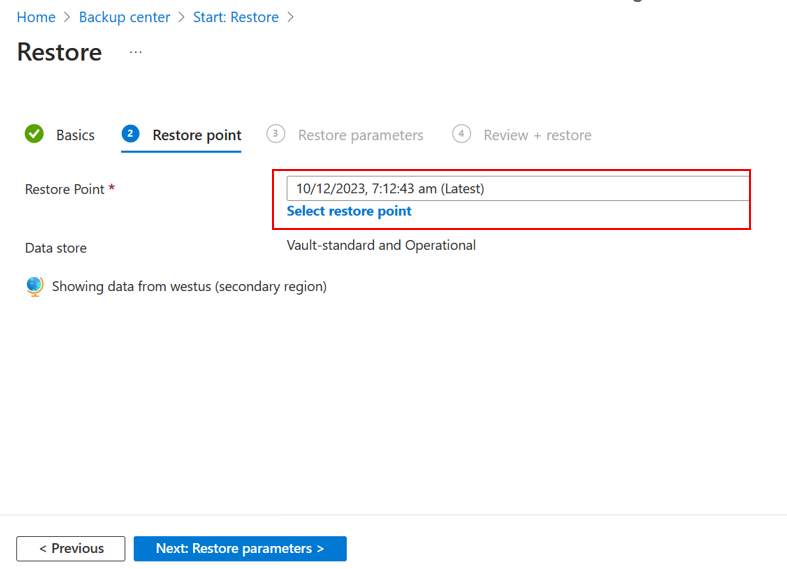
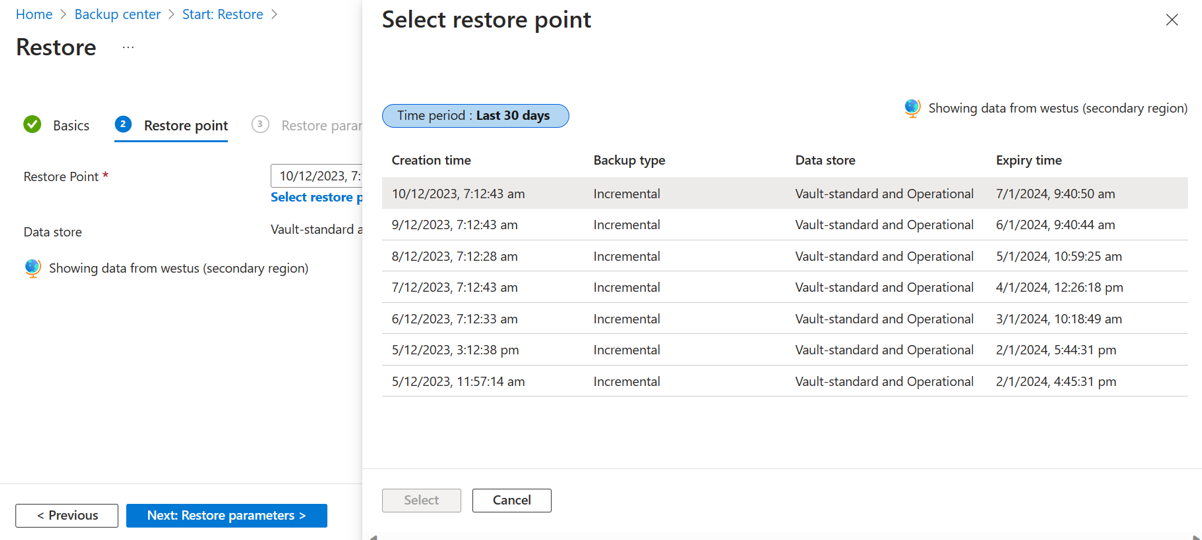
Na seção Restaurar parâmetros, clique em Selecionar Serviço Kubernetes e selecione o cluster AKS para o qual deseja restaurar o backup.
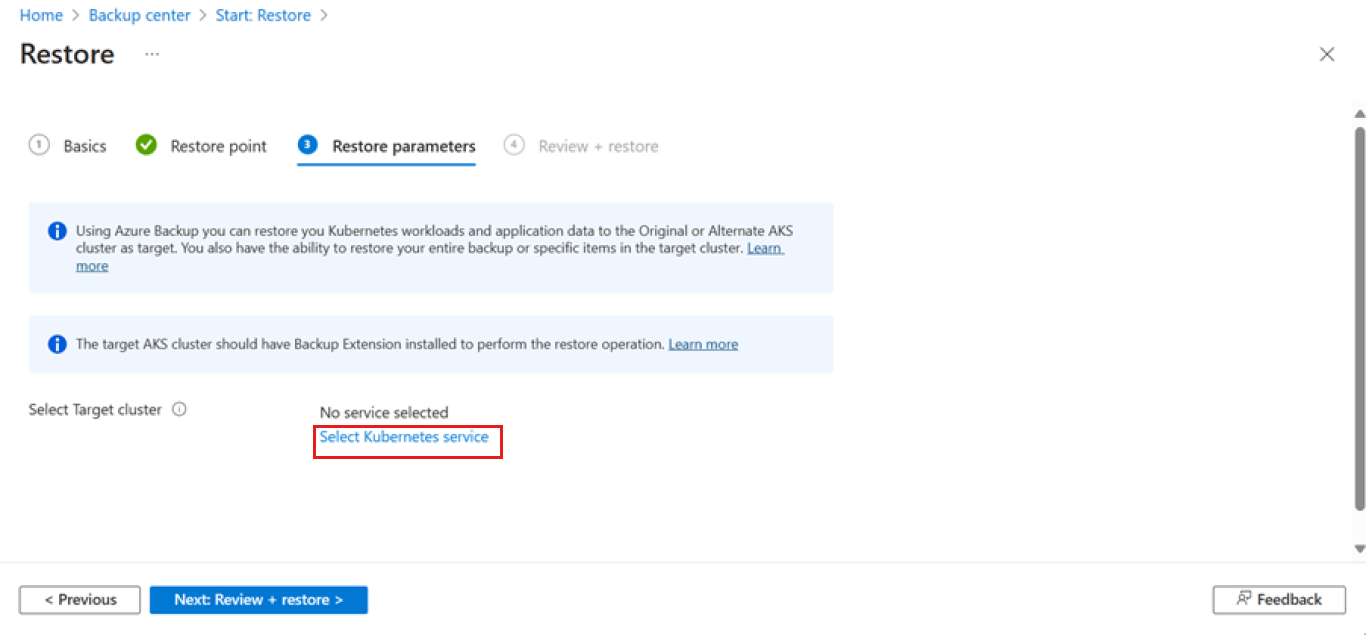
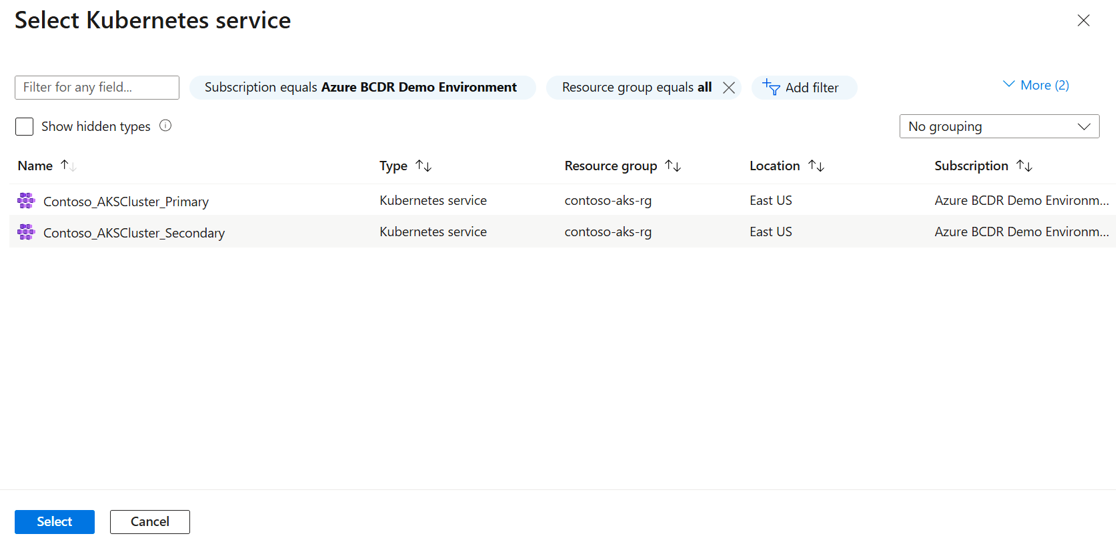
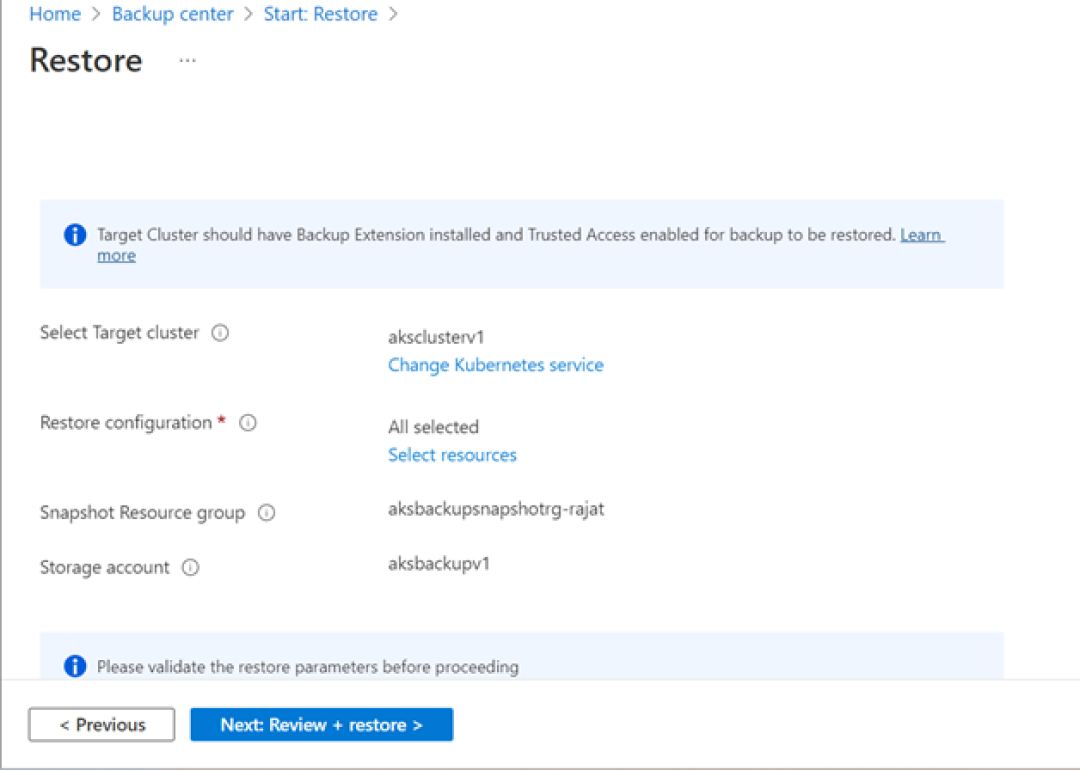
Os backups armazenados no Vault precisam ser movidos para um local de preparo antes de serem restaurados para o cluster AKS. Forneça um grupo de recursos de instantâneo e uma conta de armazenamento como um local de preparação.
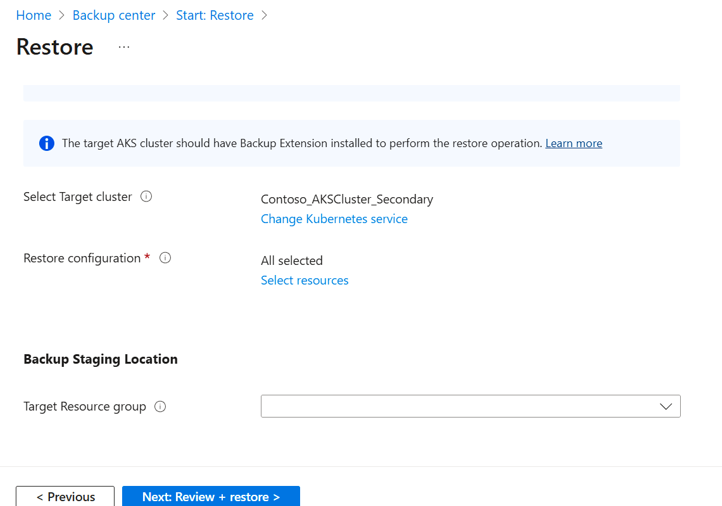
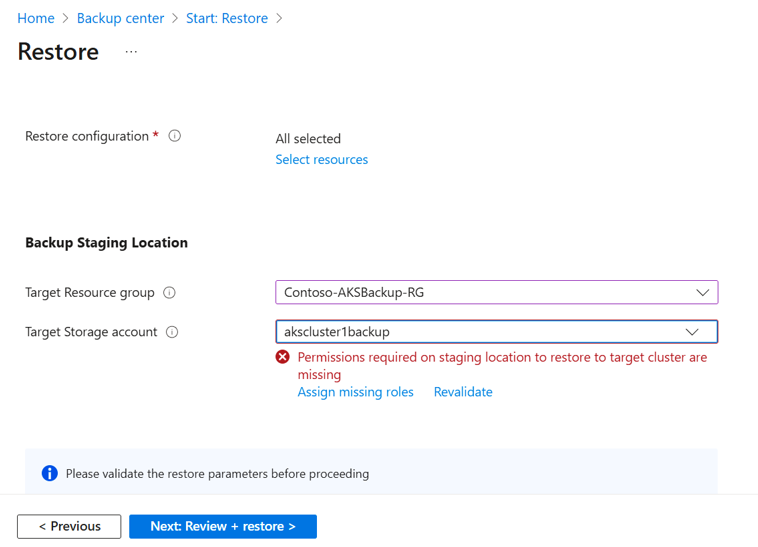
Nota
Atualmente, os recursos criados no local de preparo não podem pertencer a um Ponto de Extremidade Privado. Certifique-se de habilitar o acesso público na conta de armazenamento fornecida como um local de preparação.
Selecione Validar para executar a validação nas seleções de cluster para restauração.
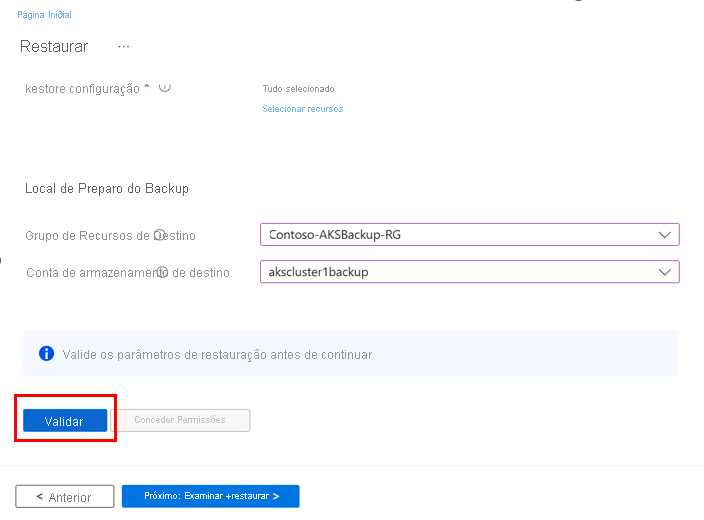
Quando a validação for bem-sucedida, selecione Restaurar para acionar a operação de restauração.
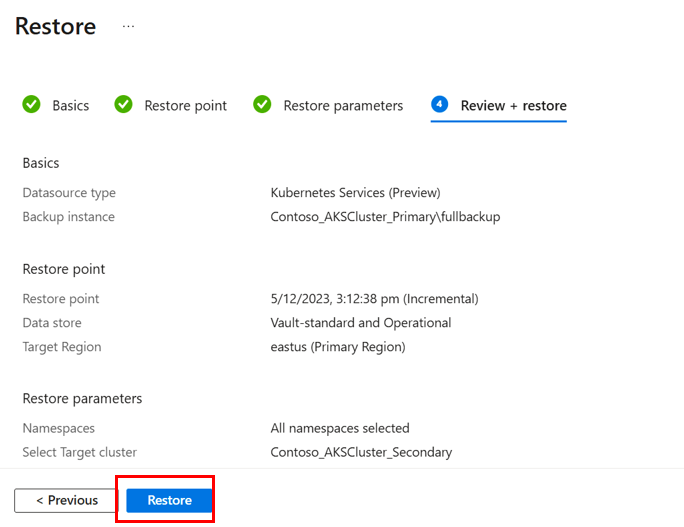
Você pode acompanhar essa operação de restauração pelo trabalho de backup chamado CrossRegionRestore.